在使用电脑时,许多朋友会遇到设备管理器中提示“该设备的驱动程序未被安装(代码28)”的问题。这通常意味着某个硬件设备(如声卡、显卡、网卡等)没有正确识别,无法正常工作。下面给玩家们分享几种简单的解决方法。

对于不熟悉电脑操作的用户,推荐使用“驱动人生”软件来自动检测并安装缺失驱动,省时省力,不需要手动查找驱动,适合大部分用户。
操作步骤:
可直接点击此处下载驱动人生最新版本;
安装并运行软件,点击【立即扫描】,扫描当前系统的驱动状态;
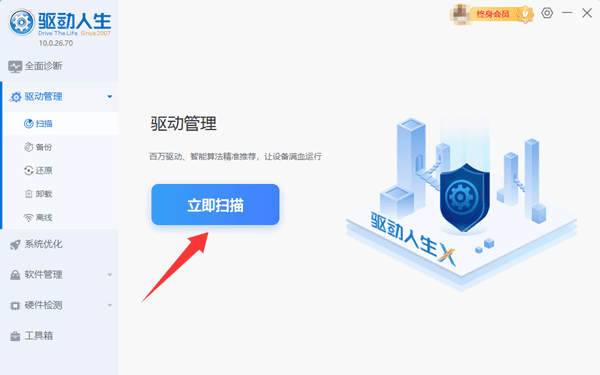
找到提示“缺失”或“未安装”的驱动设备;
一键点击【一键修复】或【升级驱动】,等待完成;
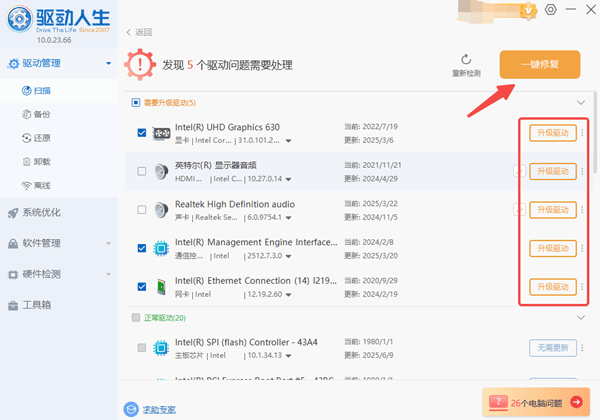
重启电脑,查看设备是否恢复正常。
如果您知道设备的品牌和型号,也可以自行去官网下载相应驱动。
操作步骤:
打开“设备管理器”(可在开始菜单搜索“设备管理器”);
找到带有黄色感叹号的设备,右键点击选择【属性】;
在【详细信息】选项卡中,选择“硬件ID”;
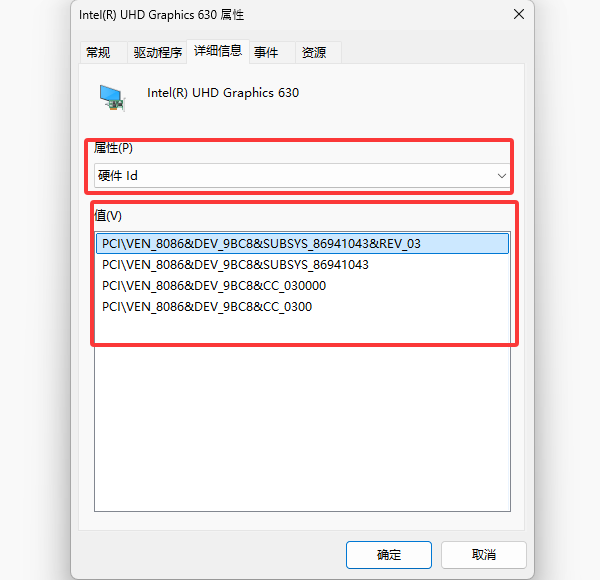
复制硬件ID,在网上搜索匹配的驱动程序;
前往设备官方驱动网站下载(如Intel、NVIDIA、Realtek等);
下载并安装后重启电脑。
打开“设备管理器”;
右键点击有问题的设备,选择【更新驱动程序】;

选择“自动搜索驱动程序”;
系统会尝试通过Windows Update下载并安装。
这种方法依赖网络连接和微软驱动库,成功率不一定高,但可以尝试。
在设备管理器中右键点击问题设备,选择【卸载设备】;
勾选“删除此设备的驱动程序软件”;
卸载后重启电脑,再使用“驱动人生”检测下载正确驱动重新安装。
电脑代码28的问题其实只是提示“缺少驱动”或“驱动异常”,不妨按本文步骤一步步来试试,相信问题很快就能迎刃而解!同时使用驱动人生,能让整个修复过程简单高效。